Mac Pro компьютерінде SSD модульдерін жою және орнату
Mac Pro компьютеріңізде SSD молульдерін жою және орнату үшін мына қадамдарды орындаңыз. Процесті орындау үшін сізде келесі нәрселер болуы керек:
Кез келген Mac компьютерінде орнатылған Apple Configurator 2.12 немесе одан кейінгі нұсқасы macOS Catalina 10.14.6 немесе одан кейінгі жүйені қолдайды, қуат көзіне қосылады және онда Интернет қатынасы болады. macOS Catalina жүйесі осы компьютерлермен үйлесімді атты Apple Support мақаласын қараңыз.
Apple құрылғыларынан Apple компаниясының 17.0.0.0/8 желісіне барлық желі трафигіне рұқсат ету үшін веб-проксиіңізді немесе брандмауэр порттарын теңшеуіңіз керек болуы мүмкін. Apple өнімдері пайдаланатын порттар туралы қосымша ақпаратты Кәсіпорындық желілерде Apple өнімдерін пайдалану атты Apple Support мақаласынан қараңыз.
Қолдау көрсетілген USB-C – USB-C зарядтау кабелі
USB-C кабелі қуат пен деректердің екеуін де қолдауы тиіс. Thunderbolt 3 кабельдеріне қолдау көрсетіледі.
ЕСКЕРТУ: Бар SSD картасынан барлық деректердің сақтық көшірмеленгенін тексеріңіз. Жаңа SSD жұптау операциясы басталғаннан кейін, бар SSD модуліндегі деректер қалпына келтірілмейді.
Mac Pro компьютеріңізді Apple мәзірі
 > Shut Down тармағын таңдау арқылы өшіріңіз.
> Shut Down тармағын таңдау арқылы өшіріңіз.Ыстық болуы мүмкін ішкі компоненттерді ұстамастан бұрын компьютердің 5-10 минут бойы салқындауын күтіңіз.
Mac Pro компьютерінен қуат сымынан басқа барлық кабельдерді ажыратыңыз.
Барлық статикалық электр тогын кетіру үшін Mac Pro компьютеріңіздің сыртындағы металды түртіңіз.
Ескертпе: Mac Pro компьютеріңіздің ішіндегі бөліктерді ұстау немесе компоненттерді орнату алдында әрқашан статикалық электр тогын кетіріңіз. Статикалық электр тогын шығаруды болдырмау үшін кеңейту карталарын орнатуды аяқтамайынша бөлмеде жүрмеңіз.
Қуат сымын ажыратыңыз.
Mac Pro компьютерін қырынан, сырмайтын бетке қойыңыз.
Mac Pro компьютерін сөреден шығарып алыңыз.
Компьютерді артымен, сырмайтын бетке қойыңыз.
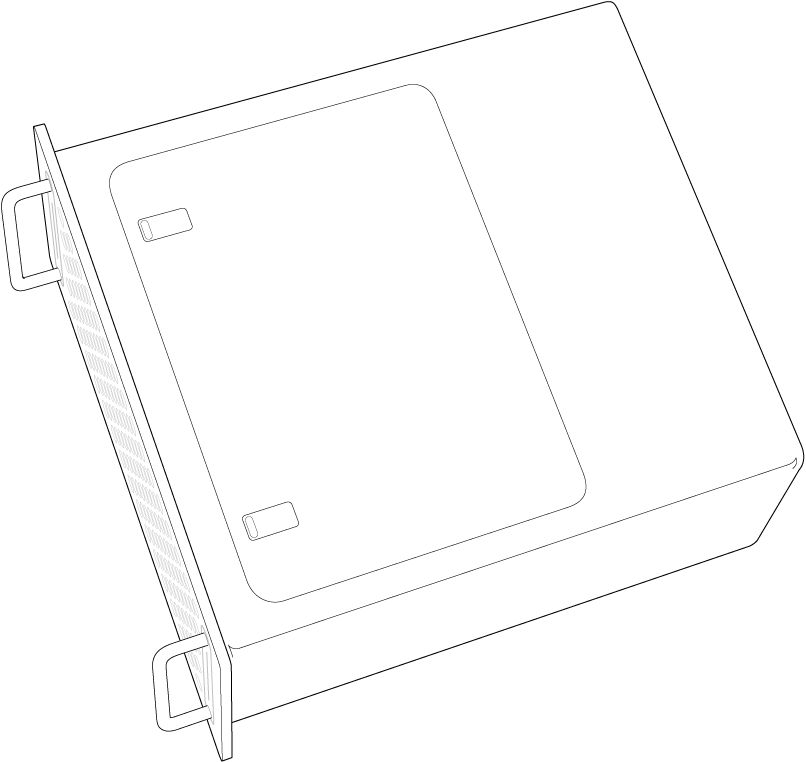
Ысырмалардың үстінен басыңыз, одан кейін қатынау панелін шығарып алу үшін ысырмаларды тартыңыз.
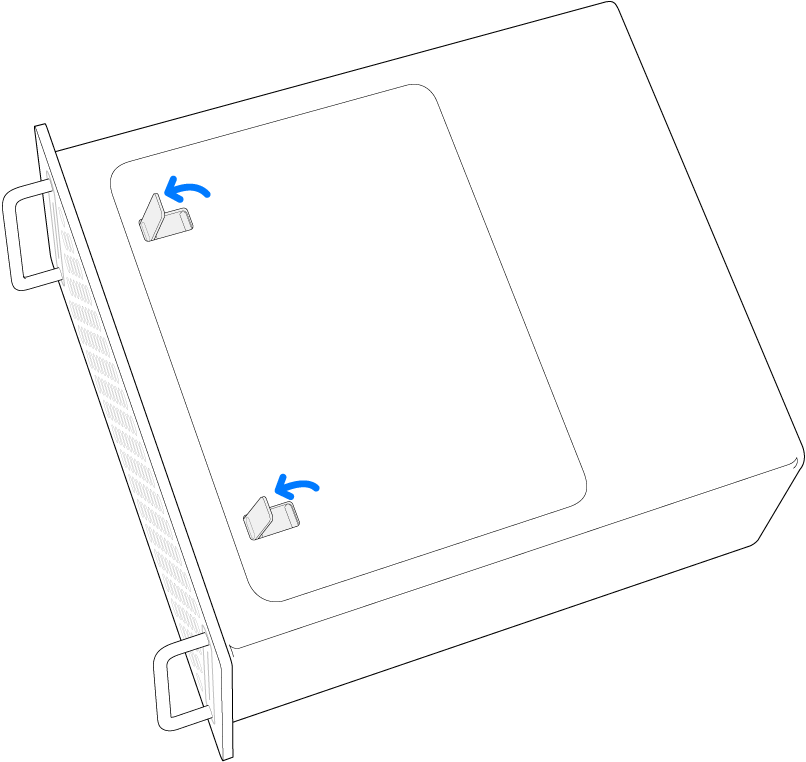
Қатынау панелін алып тастаңыз.
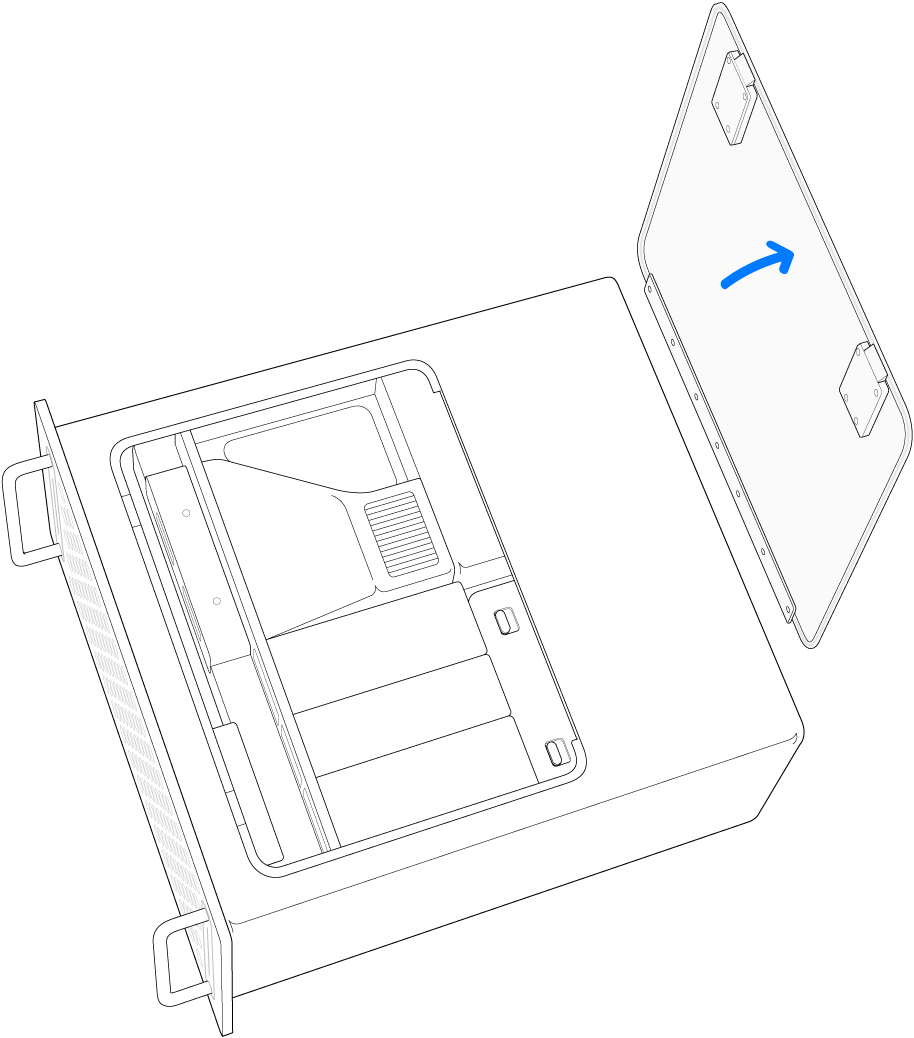
SSD модулінің қақпағын алып тастаңыз.
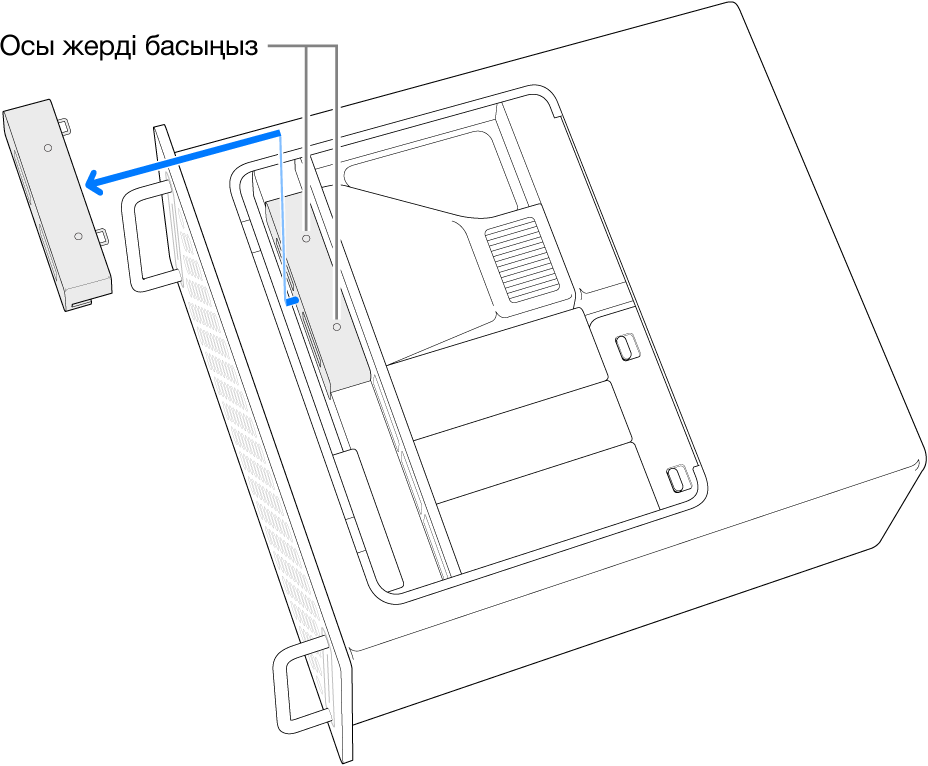
Екі бұранданы алып тастау үшін T8 бұрағышын пайдаланыңыз.
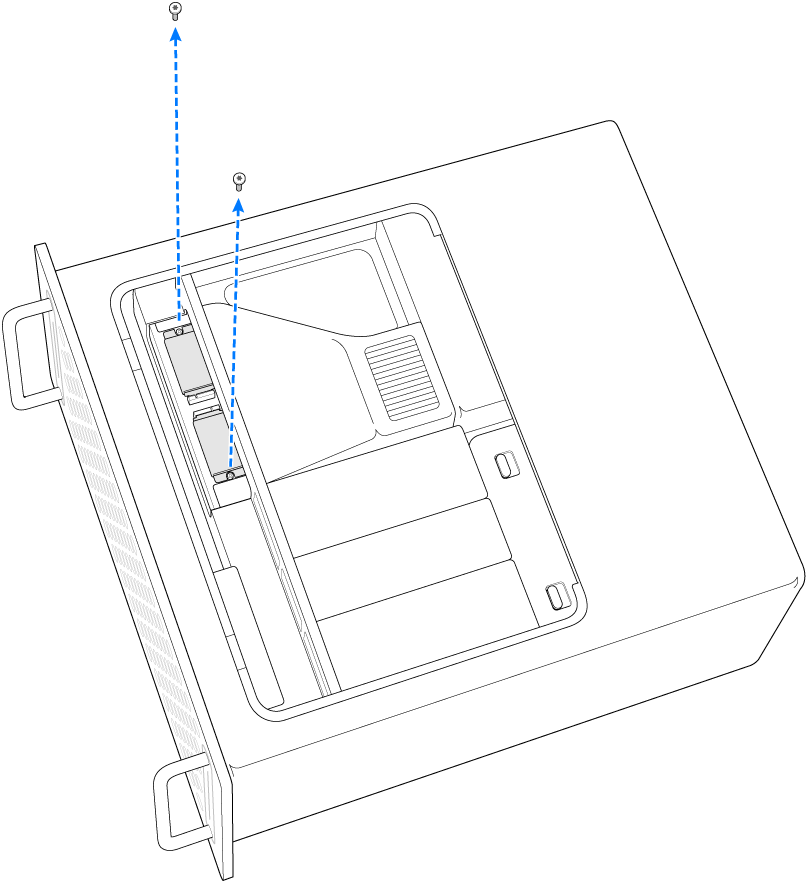
SSD модулін тікелей сыртқа тартыңыз. Басқа модульдер үшін де қайталаңыз.
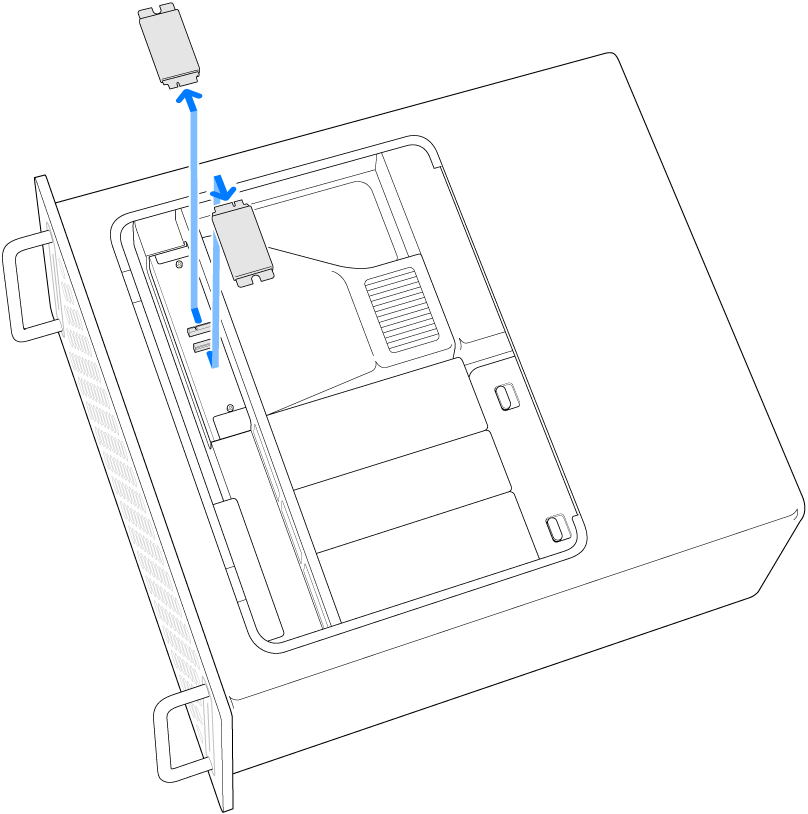
Әрбір модульді дұрыс ұяға орналастырғаныңызды тексере отырып, жаңа модульді орнына сырғытыңыз.
Маңызды: Модульдер «1» және «2» нөмірлерімен белгіленген. «1» нөмірімен белгіленген модуль «1» нөмірімен белгіленген ұяға орнатыдуы, ал «2» нөмірімен белгіленген модуль «2» нөмірімен белгіленген ұяға орнатылуы тиіс.
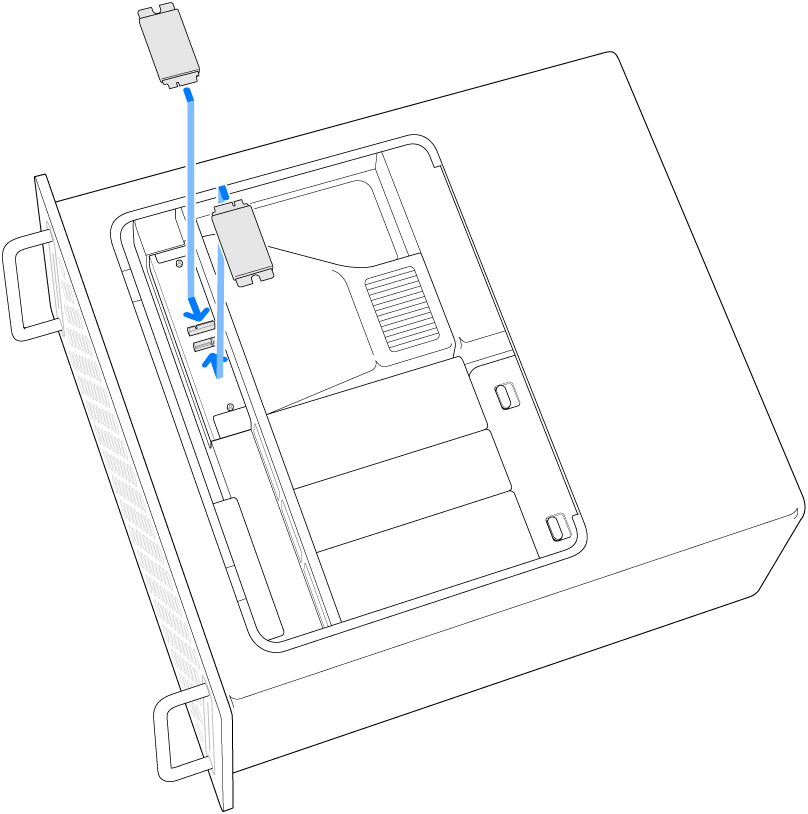
Жаңа модульдермен келген екі бұранданы орнату үшін T8 бұрағышын пайдаланыңыз.

Модуль қақпағын қайта орнатыңыз.
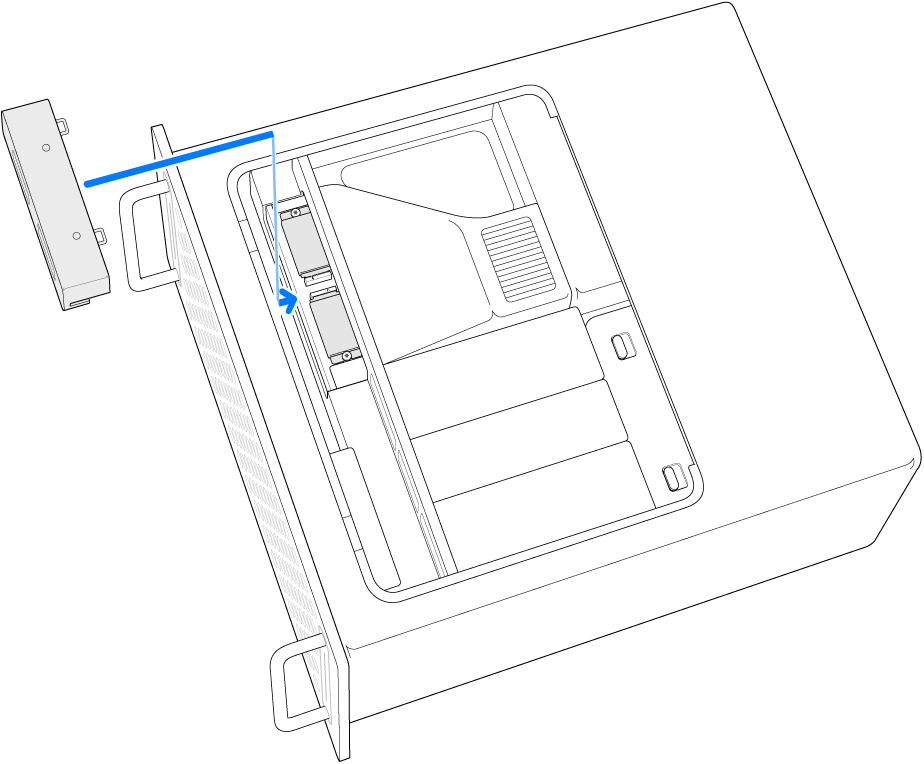
Қатынау панелін қайта орнатыңыз.
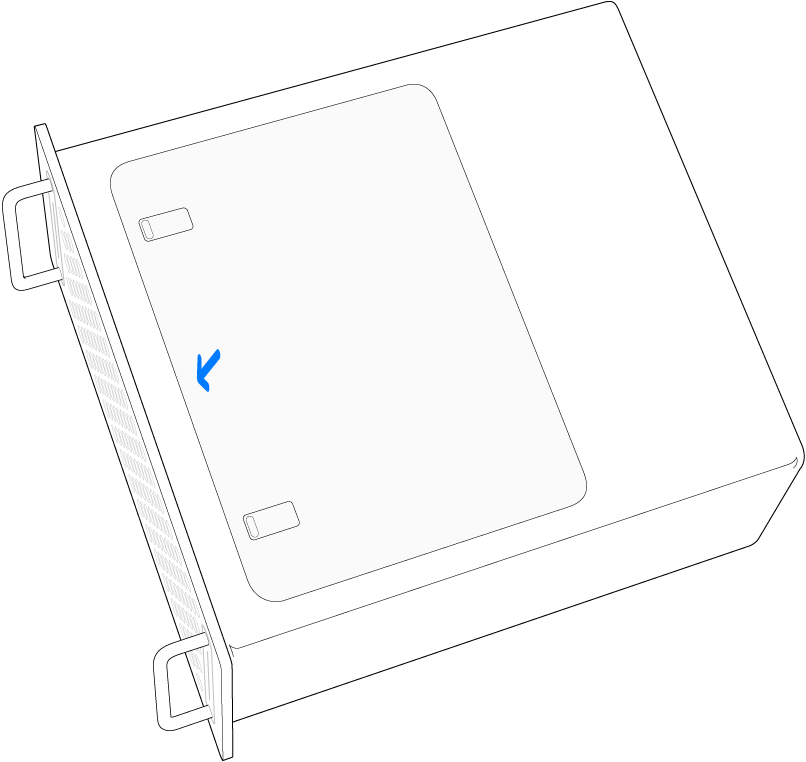
Mac Pro компьютерін сөреге қайта орнатыңыз.
Mac Pro компьютеріңізге қуат сымынан басқа барлық кабельдерді қайта қосыңыз.
Микробағдарламаны қалпына келтіру процесінің аяқталған уақытын көре алуыңыз үшін мониторды қосыңыз.
USB-C кабелін қуат түймесінен ең алыс Thunderbolt портына қосыңыз. Кабельдің екінші ұшын Mac Pro компьютерін қалпына келтіру үшін пайдаланатын Mac компьютеріне қосыңыз.
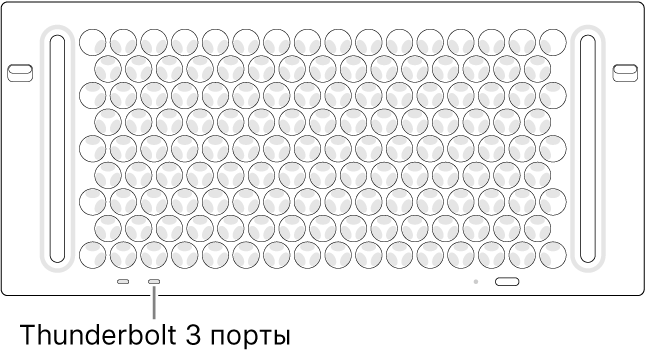
Қуат түймесін басып тұрып, Mac Pro компьютерін қуат көзіне қосыңыз және қуат түймесін басып тұруды шамамен 3 секунд бойы жалғастырыңыз.
Ескертпе: Mac Pro компьютерінен ешқандай экран әрекетін көрмейсіз.
Mac Pro компьютерінде микробағдарламаны қалпына келтіру үшін Apple Configurator 2 бағдарламасының пайдаланушы нұсқаулығындағы Apple T2 Security Chip чипінде микробағдарламаны қалпына келтіру және Mac компьютеріндегі ішкі жарқыл жадын өшіру бөлімінде көрсетілген қадамдарды орындаңыз.